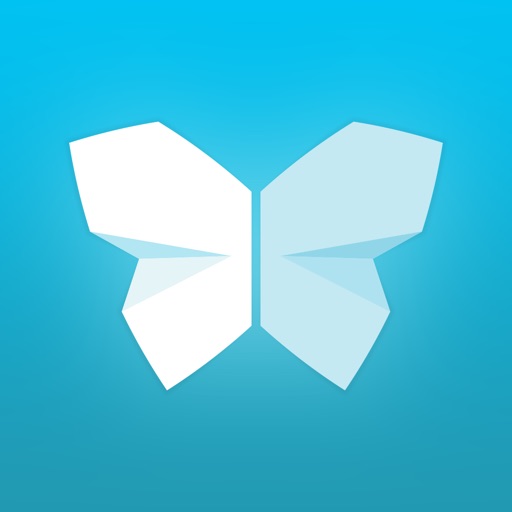iPadでイラストを描くときに必要なペーパーライクフィルム。なくてもいいんですけど、ツルツルした画面にApple Pencilで描くのはちょっと使いづらいですよね。
ペーパーライクフィルムを貼ると本当に滑りに抵抗感が出て、紙に描いているような描きごこちになります。気持ちいい。これがないとイラストも上達しにくいです。
やっぱりペーパーライクフィルムないとダメですね。
ですが毎日イラストを描いているとペーパーライクフィルムもだんだんと表面が削れてくるので、だんだんとその描き心地が滑りやすくなってきます。特に中心部分を使って描くことが多いのでその部分が特に削れていきます。
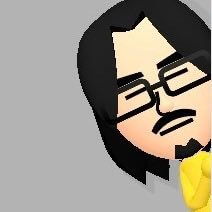
毎日何時間も描いてると1ヶ月ももたない…
一枚1,000〜2,000円くらいするので、毎月のように買うと地味に出費になります。
おこづかい月に4,000円しかない僕としては痛い。というかこの歳でこのおこづかいがイタイ。ということでいい方法はないかと考えました。
はい、閃きました。
「下書きやラフは紙に描いてiPadに取り込めば良いのでは?」
もしかして…天才?前前前世の自分の才能に驚きましたね。
ペーパーライクフィルムを消耗するのは線を多く描く下書き・ラフの時だけなので、それだけアナログで描いてからペン入れしていくのがベストな気がしました。
ということで、
- 下書き・ラフをアナログで描く
- 描いたものをiPadに取り込む
- 取り込んだものでペン入れ・仕上げ
という手順でイラストを描くことに。その流れをまとめておきます。意外と簡単にできるのでもうペーパーライクフィルム買わなくても大丈夫そうです!
下書き・ラフをコピー用紙とシャーペンで描く
まずは下書き・ラフの作成です。
この辺はなんでもいいと思うんですが、僕は家にあった無地のプリント用のコピー用紙にその辺に転がってたシャーペンで描きました。
スケッチブックとか、イラスト用の紙ではなくてコピー用紙を選んだ理由としては、絶対に無くならないしどこでも手に入るってところです。シャーペンもそう。100均とかにでも売ってますし。
▼個人的にシャーペンはいいもの使いたいなーと思いつつももったいないので家にあったやつ使ってます。ペンてるのこれ欲しい。
鉛筆でもいいんですけど、使ってるたびに芯が削れてくるので線が太くなるし、その度に削っているのもめんどくさい。シャーペンだと安定した線が描けるし、線の強弱はプロクリエイトでペン入れするときに調整できるのでそうしてます。
コピー用紙+シャーペンでペーパーライクフィルムと同じくらいの感覚でかけます。ちゃんと消しゴムで消えますしね。
▼消しゴムはこれ使ってます。
まあつまりなんでもいいです。100均で手に入るくらいのものでいいって感じです。
描いた絵をスキャンしてiPadに送る
絵が完成したらその絵を撮影してスキャン、そのままiPadに送るって感じです。
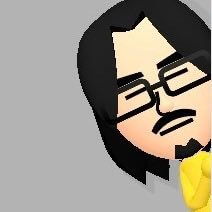
いやいや、iPadで撮影すればいいじゃん
ってなりそうなんですけど、iPadで写真撮るのちょっとめんどくさいんですよね。でかいし、「あれ、カメラどこだっけ」ってことがよくあるので。
なので僕はiPhoneで撮影してそのままAirdropで送るようにしてます。iPhoneの方が取り回し楽ですし。
▼使ってるアプリはこれ。Evernote用っぽいですけど別にEvernote使ってなくても使えます。ただ取り込むだけなら無料。
▼これを使ってスキャンすると自動的に白い範囲に合わせて読み込んでくれます。(影ができると影も読み込んじゃうので注意!)
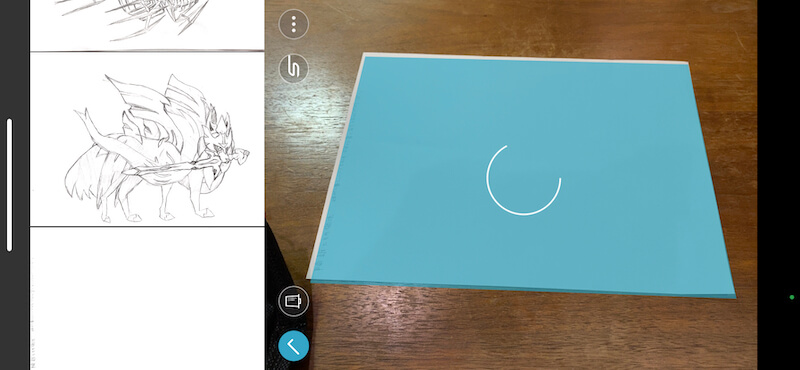
▼これで書き込んだ下書きを読み込むとこんな感じ。シャーペンで描いたのでもいい感じに認識してくれます。

ザシアン 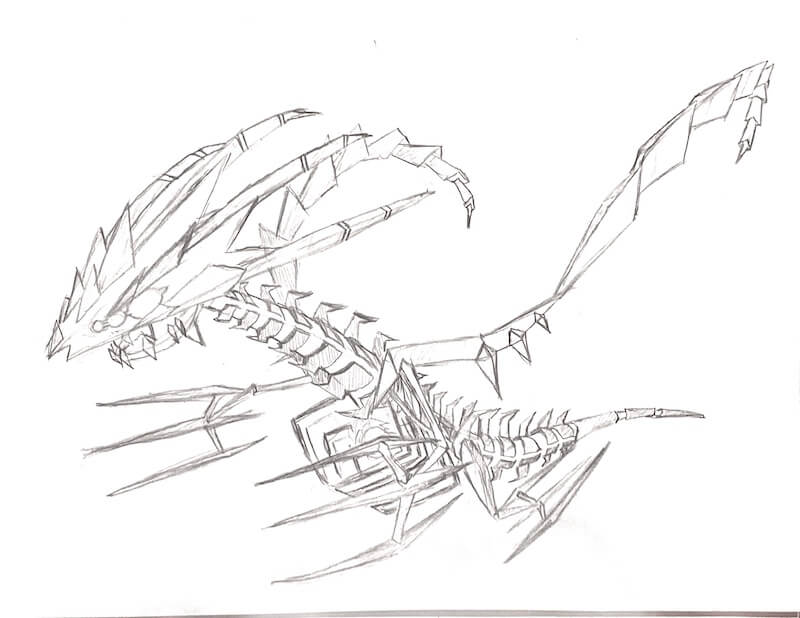
ムゲンダイナ
自動で読み込んでくれるので思ってたのと違う仕上がりになったり、変に圧縮されたりもしますが、お手軽なのでおすすめのアプリです。
▼iPhoneのメモアプリにも取り込み・スキャナ機能はあるんですけど、取り込みの形式がPDFになっちゃうのでちょっと使いづらいんですよね。(確かプロクリエイトはPDFは入れられなかった?)
なので別アプリ使った方が使いやすかったです。
▼これでプロクリエイトに入れて、ペン入れをしていけばオッケー。
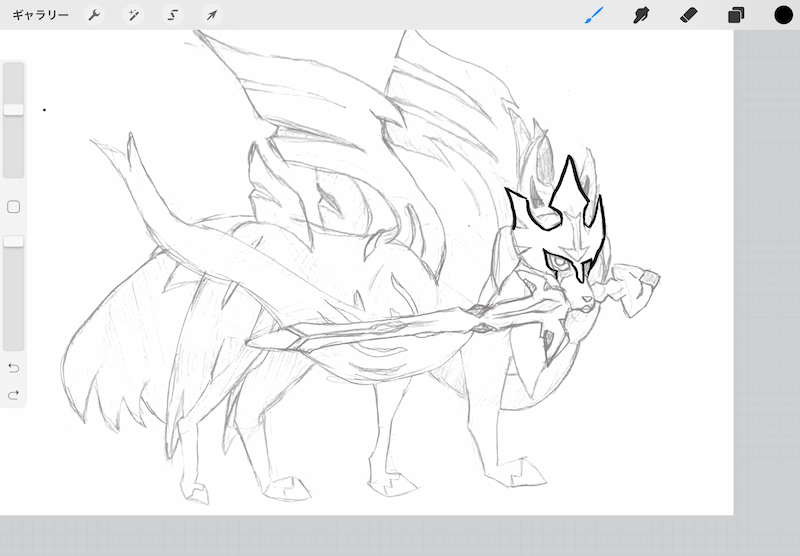
これならペン入れはあんまり抵抗感必要ないし、ガリガリ描く感じじゃないからペーパーライクフィルムの減りも少なくて済みますね!経済的!
▼プロクリエイトのレイヤーについてはこちらの記事を参考にしてみてください!
まとめ
と、こんな感じでひと手間かかりますが、個人的にペーパーライクフィルムの無駄遣いを防いでくれるナイスアイディアだと思っております。
むしろこの作業をしながら、
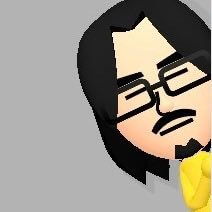
やっぱり紙に直接描き込む感じ楽しいな…やっぱり鉛筆かな…
って思ったのでアナログのいい部分とデジタルの良い部分をうまく両立してイラストを楽しめたらなと思います。(といっても下書きの時点でダブルタップを無意識でしちゃったりしてますが…)
僕と同じようにiPadでイラスト描いてて「ペーパーライクフィルム減るのどうにかしたい」って人は試しにやってみてください!